Trello: come assegnare compiti e carte

In questa guida, ti mostreremo quali sono i passaggi da seguire per assegnare attività e carte Trello ad altri utenti.

Quando sei responsabile di più attività o gestisci un team e devi tenere traccia delle attività assegnate ai membri del tuo team, a volte potresti sentirti un po' sopraffatto.
Fortunatamente, Trello ha un'elegante funzione che consente agli utenti di filtrare schede e schede utilizzando etichette, parole chiave e date di scadenza specifiche.
Se tocchi la lente di ingrandimento, puoi filtrare la scheda in cui ti trovi. Se vuoi espandere la tua ricerca a tutte le tue bacheche, vai alla home page e poi tocca la lente di ingrandimento.
Vale la pena ricordare che questa funzione è disponibile solo sulla versione Android dell'app.
Premi il tasto F sulla tastiera per aprire il menu dei filtri. Puoi filtrare le tue carte per etichette, membri del team, date di scadenza o termini. Per filtrare per etichette, seleziona semplicemente l'etichetta che ti interessa.
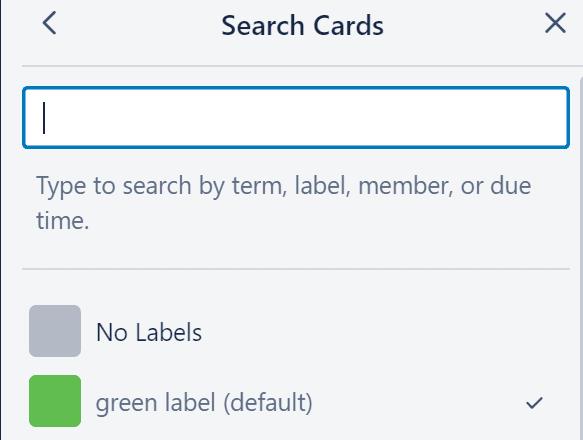
Seleziona il filtro che desideri applicare e Trello attiverà le carte e le schede contenenti il rispettivo filtro.
Qual è la differenza tra filtrare e cercare?
Se desideri trovare rapidamente le informazioni, la scheda o la scheda che ti interessano, puoi utilizzare l'opzione di filtro o l'opzione di ricerca.
Ecco le principali differenze tra i due su Trello:
In questa guida, ti mostreremo quali sono i passaggi da seguire per assegnare attività e carte Trello ad altri utenti.
Se non ricevi alcuna notifica di Trello o non le ricevi quando ti aspetti, questa guida è per te.
In questa guida, ti mostreremo come aggiungere liste di controllo su Trello. Bene anche elencare suggerimenti utili per aiutarti ad aumentare la tua produttività.
Per risolvere il problema di sincronizzazione di trello, prova a svuotare la cache dell'app, aggiorna l'app Trello o usa Cronofy per Trello per integrare due wasy sync con Google Calendar
Molti utenti si sono lamentati che Trello non è disponibile in Microsoft Teams. Questa guida ti offre una serie di potenziali correzioni.
Solo gli amministratori possono eliminare i team Trello. In questa guida, mostra come puoi eliminare i team in Trello se non sono più necessari.
Se non puoi trascinare e rilasciare in Trello, potrebbe trattarsi di un problema causato da software o hardware. Usa questa guida per risolverlo.
In questa guida, ti mostreremo cosa puoi fare se non puoi inviare inviti a Trello o i tuoi destinatari non riceveranno i tuoi inviti.
Dovresti essere in grado di vedere immediatamente le modifiche apportate nelle tue bacheche Trello. Se la tua bacheca Trello non si aggiorna, ecco cosa puoi fare.
In una guida precedente, ti abbiamo mostrato come filtrare le schede e le schede Trello in base alle etichette. Ma a volte, le tue etichette Trello non vengono visualizzate. Ciò significa che non puoi utilizzare la funzione per organizzare le tue carte, assegnare priorità alle attività o filtrare le informazioni.
Per ottimizzare il tuo flusso di lavoro e migliorare la tua produttività, Trello ti consente di collegarti a carte, bacheche e altri elementi pertinenti.
Se stai cercando di ottimizzare i tuoi flussi di lavoro Trello e aggiungere più contesto e informazioni di base alle tue carte, usa Campi personalizzati.
Se Trello non mostra le tue carte, questa guida ti aiuterà a risolvere questo problema il più rapidamente possibile.
Se è la prima volta che tenti di annullare l'archiviazione di un elenco su Trello, segui i passaggi che abbiamo elencato in questa guida.
Se Trello Calendar non si sincronizza con Google Calendar, potresti perdere scadenze importanti. Ecco perché è necessario risolvere questo problema.
Se Trello non riesce ad abilitare un Power-Up, apparirà questo messaggio di errore sullo schermo: Impossibile caricare Power-Up. Usa questa guida per risolverlo.
Se devi esportare dati da Trello, puoi utilizzare la funzione integrata o strumenti di terze parti. Questa guida copre entrambe queste opzioni.
Se non conosci Trello e non sai come inviare inviti, questa guida ti mostrerà quali sono i passaggi da seguire.
Hai dei file RAR che vuoi convertire in file ZIP? Scopri come convertire un file RAR nel formato ZIP.
Hai bisogno di pianificare riunioni ricorrenti su MS Teams con gli stessi membri del team? Scopri come impostare una riunione ricorrente in Teams.
Ti mostriamo come cambiare il colore dell
In questo tutorial, ti mostriamo come cambiare l
Spotify può risultare fastidioso se si apre automaticamente ogni volta che accendi il computer. Disabilita l
Se LastPass non riesce a connettersi ai suoi server, svuota la cache locale, aggiorna il gestore di password e disabilita le estensioni del tuo browser.
Microsoft Teams attualmente non supporta la trasmissione delle riunioni e delle chiamate sulla TV nativamente. Ma puoi usare un
Scopri come risolvere l
Ti stai chiedendo come integrare ChatGPT in Microsoft Word? Questa guida ti mostra esattamente come farlo con l\
Mantieni la cache del tuo browser Google Chrome pulita seguendo questi passaggi.
























